- tanıtıcı geçersiz hata etkiler Windows 10kullanıcılar bilgisayarlarına giriş yapmaya çalıştıklarında.
- Bunun başlıca nedenleri hata yakın zamanda Windows 10Güncelleme veya bazı sistem Dosyalar bozuldu veya hasar gördü.
- En popüler işletim sistemi hakkında daha fazla bilgi için, Windows 10 bölümü.
- Bilgisayarınızı onarmak en büyük önceliğiniz olduğundan, şuramızı ziyaret edin: Teknik Sorun Giderme Merkezi çözümler için.

- Restoro PC Onarım Aracını İndirin Patentli Teknolojilerle birlikte gelen (patent mevcut İşte).
- Tıklayın Taramayı Başlat PC sorunlarına neden olabilecek Windows sorunlarını bulmak için.
- Tıklayın Hepsini tamir et bilgisayarınızın güvenliğini ve performansını etkileyen sorunları gidermek için
- Restoro tarafından indirildi 0 okuyucular bu ay
Tutamaç geçersiz yazıcı hatasını nasıl düzeltirim?
1. Tam sistem taraması çalıştırın

Kötü amaçlı yazılım, bilgisayarınızda hatalar da dahil olmak üzere çeşitli sorunlara neden olabilir. Bilgisayarınızda çalışan herhangi bir kötü amaçlı yazılımı tespit etmek için tam bir sistem taraması yapın.
Windows'un yerleşik antivirüsünü kullanabilirsiniz, Windows Defender, ancak er ya da geç daha güçlü, daha güvenilir bir güvenlik çözümüne ihtiyacınız olacak.
Şiddetle öneririz Bitdefender Antivirüs Plus en iyi antivirüs yazılımı olduğu için bu görev için.
Kalitesinin garantisi olarak, Bitdefender çözümlerinin dünya çapında 500 milyondan fazla sistemde kurulu olduğunu bilmelisiniz.
Bu mükemmel araç, herhangi bir çevrimiçi tehdide daha bilgisayarınıza ulaşmadan karşı koymak için en son yapay zeka ve makine öğrenimi teknolojilerini kullanır.

Bitdefender Antivirüs Plus
Yazıcı sorununa kötü amaçlı yazılım neden oluyorsa, Bitdefender Antivirus Plus onu anında yok edecektir!
Şimdi sahip ol
2. PC sürücülerinizi güncelleyin

Windows 10'da sürücüler nasıl güncellenir?
- Tür Güncelleme Arama kutusuna tıklayın ve Güncellemeleri kontrol et En son güncellemeleri indirmek ve yüklemek için.
- Belirli sürücüleri yüklemek için Aygıt Yöneticisi.
- Mevcut kategorileri genişletin ve sürücüsünü güncellemek istediğiniz cihazı seçin.
- Sürücüye sağ tıklayın ve seçin Sürücüyü güncelle.
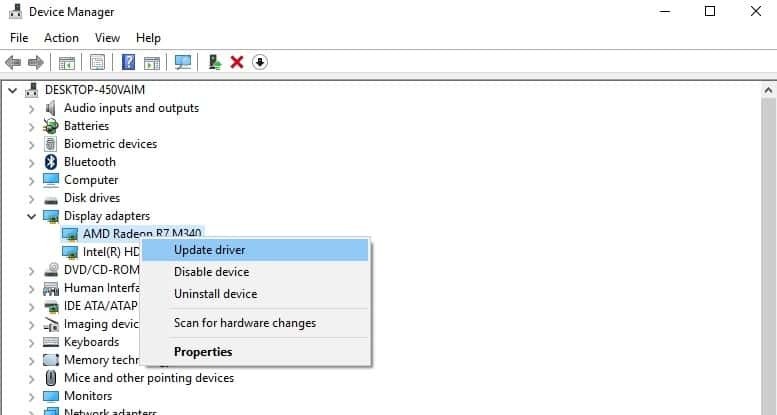
Not: Başka bir seçenek de mevcut sürücü güncellemelerini doğrudan üreticinin web sitesinden indirmektir.
Sürücüleri otomatik olarak güncelle

Sürücüyü üreticinin web sitesinde aramak riskli olabilir çünkü yine de yanlış olanı bulabilir ve daha fazla hasara neden olabilirsiniz.
Bu yüzden tavsiye ediyoruz indirme ve yükleme DriverFix bu, tüm sürücülerinizi birkaç saniye içinde otomatik olarak günceller.
Bu mükemmel aracın 18 milyondan fazla sürücüden oluşan bir kitaplığı vardır ve kullanımı son derece kolaydır, bu yüzden hemen deneyin.
Antivirüsün tehditleri taradığı gibi güncellemeleri tarar, bu nedenle bir bakıma aynı misyona sahiptir, sisteminizi güvende tutmak.
Kurulumdan sonra DriverFix otomatik olarak bir tarama yapacak ve birkaç saniye içinde size güncellenecek dosyaların bir listesini sağlayacaktır.

üzerine tıklayarak Tümünü Güncelle düğmesi, önerilen tüm güncellemeleri yükleyecektir, ancak ilgili kutuları seçip ilgili kutularına tıklayarak bunları tek tek de yükleyebilirsiniz. Güncelleme düğmeler.

DriverFix
DriverFix kullanarak tüm sürücülerinizi ışık hızında güncelleyin ve doğru sürücüleri kurarak herhangi bir hasarı önleyin.
Siteyi ziyaret et
3. İşletim Sisteminizi güncelleyin

çalıştırdığınızdan emin olun. en son Windows işletim sistemi güncellemeleri makinenizde. Kısa bir hatırlatma olarak, Microsoft, sistemin kararlılığını iyileştirmek ve çeşitli sorunları gidermek için sürekli olarak Windows güncellemeleri yayınlamaktadır.
Windows Update'e gidin, güncellemeleri kontrol edin ve mevcut güncellemeleri yükleyin.
4. Kayıt defterinizi onarın
1. git Başlat, tip cmd ve üzerine tıklayın Yönetici olarak çalıştır başlamak Komut istemi

2. şimdi şunu yazın sfc /scannow komut

3. Bilgisayarı yeniden başlatın. Tüm bozuk dosyalar yeniden başlatıldığında değiştirilecektir.
Not: Kayıt defterinizi onarmanın en basit yolu, özel bir araç kullanınCCleaner gibi. Bir şeyler ters giderse, önce kayıt defterinizi yedeklemeyi unutmayın.
Bilgisayarınıza herhangi bir kayıt defteri temizleyicisi yüklemediyseniz, başlıklı makalemize göz atın. kullanılacak en iyi kayıt defteri temizleyicileri Windows 10 PC'lerde.
Sistem dosyası bozulmasını kontrol etmek için Microsoft'un Sistem Dosyası Denetleyicisini de kullanabilirsiniz.
5. HP Evrensel Yazdırma Sürücüsünü İndirin
 Birçok Windows 10 kullanıcısı, HP Evrensel Yazdırma Sürücüsünün indirilmesinin düzeltildiğini bildirdi tanıtıcı geçersiz hata. Kısa bir hatırlatma olarak, bu araç, desteklenen HP aygıtlarını ve bazı HP olmayan aygıtları otomatik olarak algılar ve yapılandırır.
Birçok Windows 10 kullanıcısı, HP Evrensel Yazdırma Sürücüsünün indirilmesinin düzeltildiğini bildirdi tanıtıcı geçersiz hata. Kısa bir hatırlatma olarak, bu araç, desteklenen HP aygıtlarını ve bazı HP olmayan aygıtları otomatik olarak algılar ve yapılandırır.
HP Evrensel Yazdırma Sürücüsünü indirebilirsiniz HP'nin web sitesinden.
Yazıcı sürücüsü bozuk mu? İşte sorunu çözmek için adım adım bir kılavuz.
6. Microsoft Print to PDF'yi kaldırın ve yeniden yükleyin
- git Cihazlar ve yazıcılar Bölüm.
- bul Microsoft PDF'ye Yazdır, sağ tıklayın ve seçin Aygıtı kaldır.
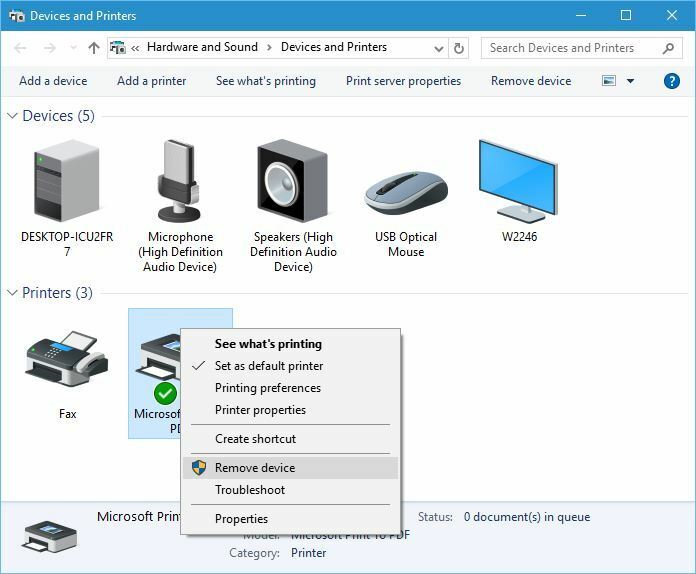
- Tıkla Yazıcı düğmesi ekle.
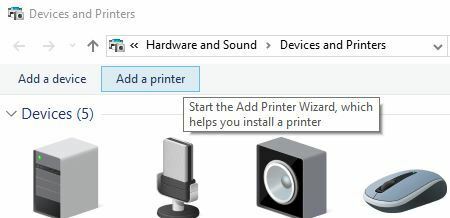
- Tıklayın İstediğim yazıcı listede yok.
- Seç Manuel ayarlarla yerel bir yazıcı veya ağ yazıcısı ekleyin ve tıklayın Sonraki.
- Seç PORTİSTEM: (Yerel Liman) menüden tıklayın ve Sonraki.
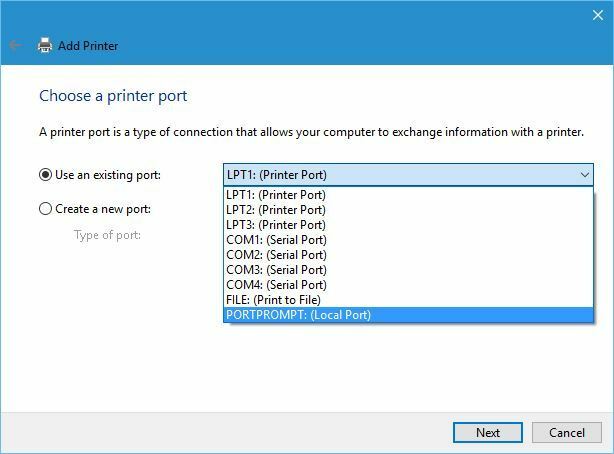
- Seç Microsoft ve Microsoft PDF'ye Yazdır.
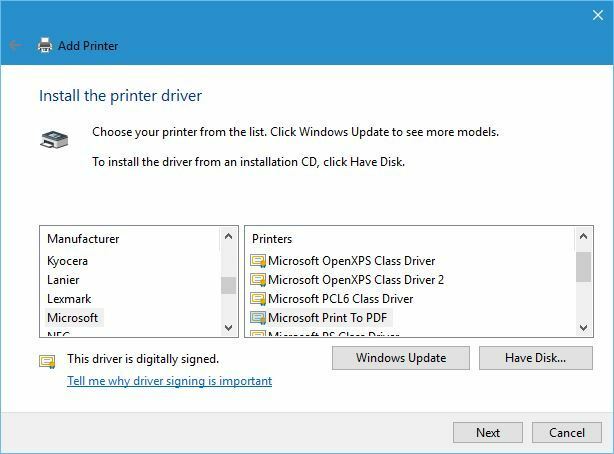
- Seç Mevcut sürücüyü değiştirin seçeneği ve tıklayın Sonraki.
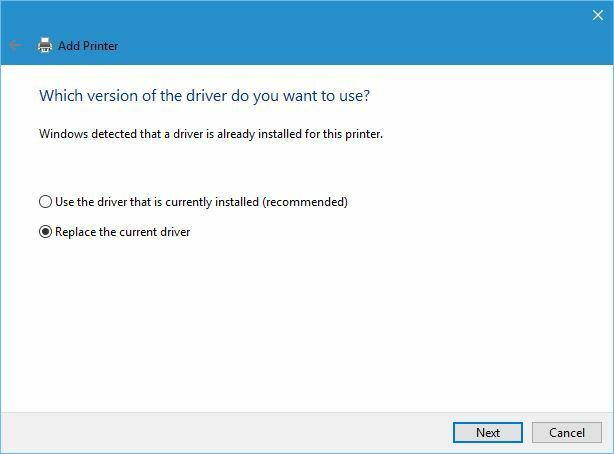
- Yazıcı için bir ad ekleyin ve Windows'un yüklemesini bekleyin.
Editörün Notu:Bu makale şurada devam ediyor: sonraki Sayfa. yer imlerimize eklemeyi unutmayın Sorun Giderme Merkezi daha sonra ihtiyacın olabilir diye.


![DÜZELTME: Windows 10'da bellek sızıntıları [Tam Kılavuz]](/f/6f61a3eb6ee91604acf42dee9cc26736.jpg?width=300&height=460)